7 modi per correggere le notifiche lente che non funzionano
Pubblicato: 2023-03-22Slack non riesce a consegnarti le notifiche sul posto di lavoro previste? Le impostazioni di notifica dell'app potrebbero non essere corrette o il tuo desktop o telefono cellulare potrebbe avere un problema. Le notifiche lente potrebbero smettere di funzionare per vari motivi e ti mostreremo come risolvere il problema.
Potresti non ricevere notifiche tempestive da Slack perché hai disabilitato gli avvisi nell'app Slack, le notifiche del tuo dispositivo sono disabilitate, la cache di Slack ha un problema e altro ancora.
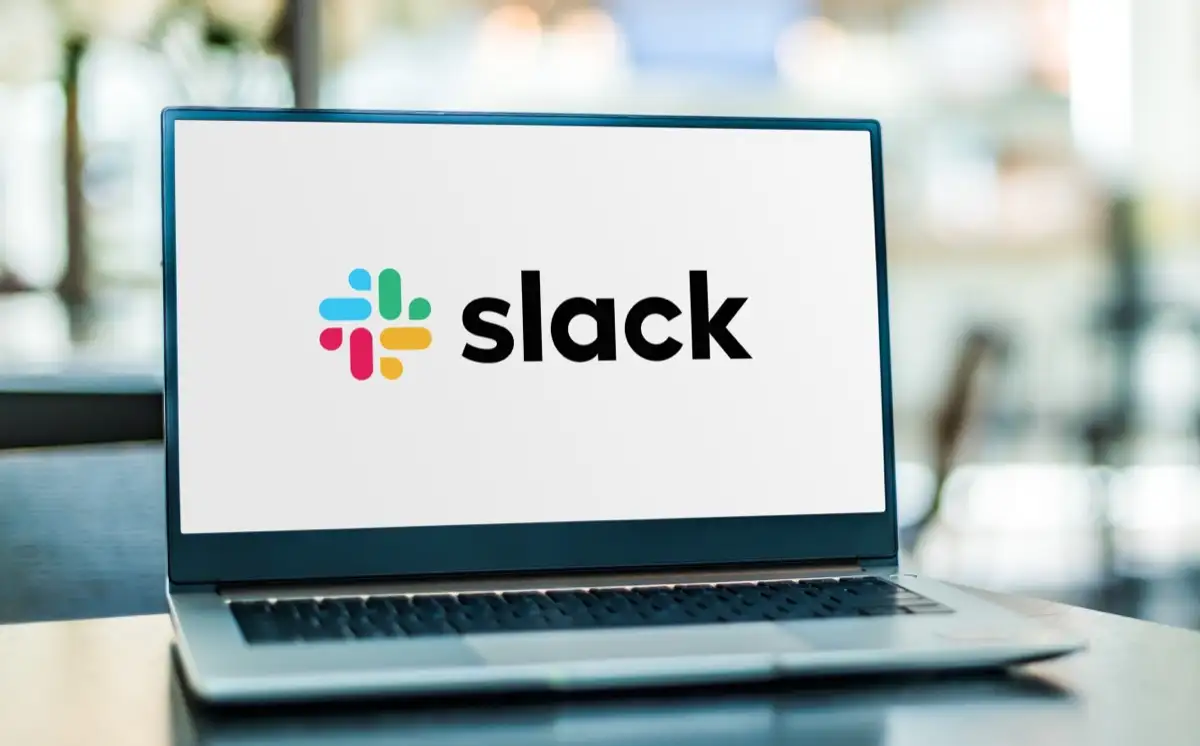
1. Riprendi le tue notifiche nell'app Slack
Uno dei motivi per cui non ricevi le notifiche di Slack è che hai messo in pausa le notifiche nell'app. L'applicazione di Slack sia per desktop che per dispositivi mobili offre un interruttore che ti consente di abilitare e disabilitare i tuoi avvisi.
Puoi risolvere il problema disabilitando l'opzione che sospende gli avvisi.
Sul desktop
- Apri Slack sul tuo computer.
- Seleziona l'icona del tuo profilo nell'angolo in alto a destra.
- Scegli Sospendi notifiche > Riprendi notifiche nel menu.
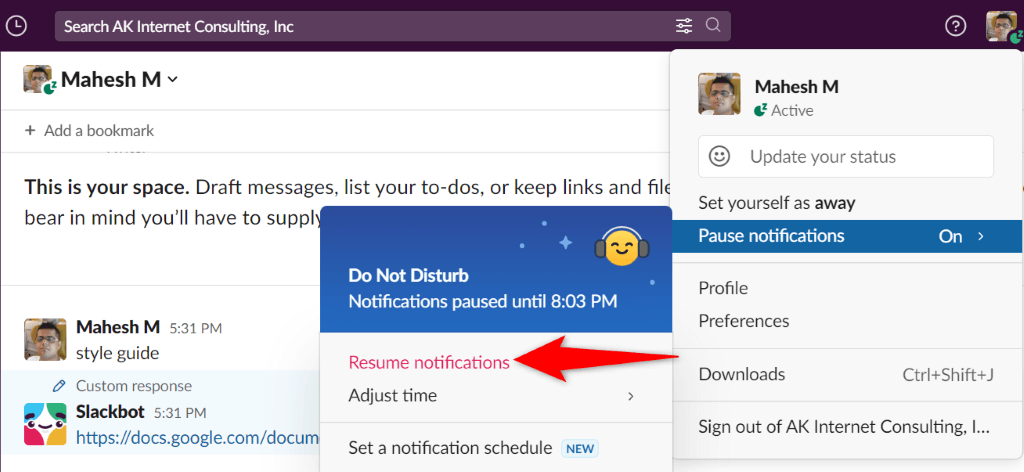
Sul cellulare
- Avvia Slack sul tuo telefono.
- Seleziona Tu nella barra in basso.
- Scegli Sospendi notifiche .
- Seleziona Riprendi notifiche in alto.
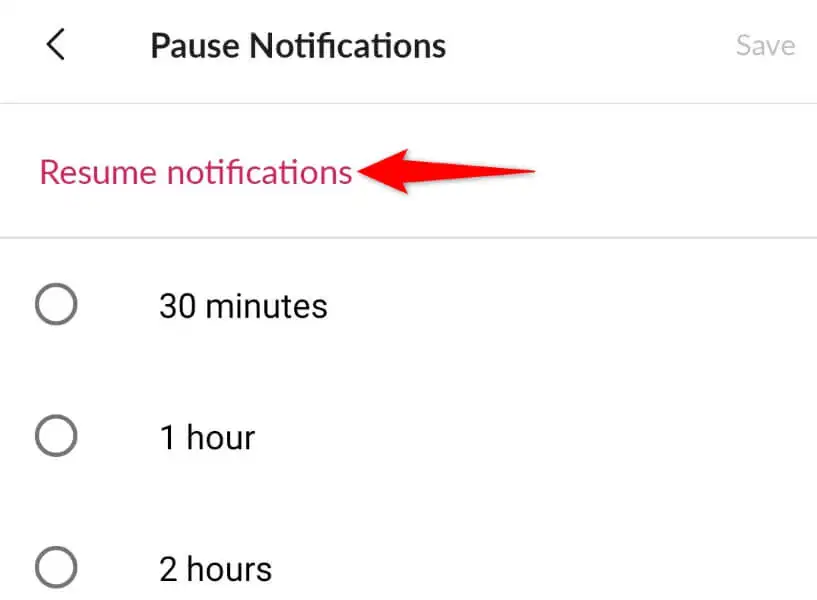
2. Attiva le notifiche delle app di Slack
Slack ti consente di personalizzare le impostazioni degli avvisi e tu o qualcun altro potreste aver disabilitato tutte le notifiche. In questo caso, dovrai attivare questi avvisi per risolvere il problema.
Puoi essere selettivo qui e consentire solo le notifiche che ti interessano.
Sul desktop
- Apri Slack e seleziona l'icona del tuo profilo nell'angolo in alto a destra.
- Scegli Preferenze nel menu.
- Seleziona Notifiche nella barra laterale sinistra.
- Scegli il tipo di notifiche che desideri ricevere sulla destra.

Assicurati di non selezionare Niente o non riceverai alcuna notifica.
Sul cellulare
- Avvia Slack e tocca Tu nella barra in basso.
- Scegli Notifiche nel menu.
- Selezionare Sul cellulare, avvisami di .
- Scegli il tipo di notifiche che desideri ricevere.
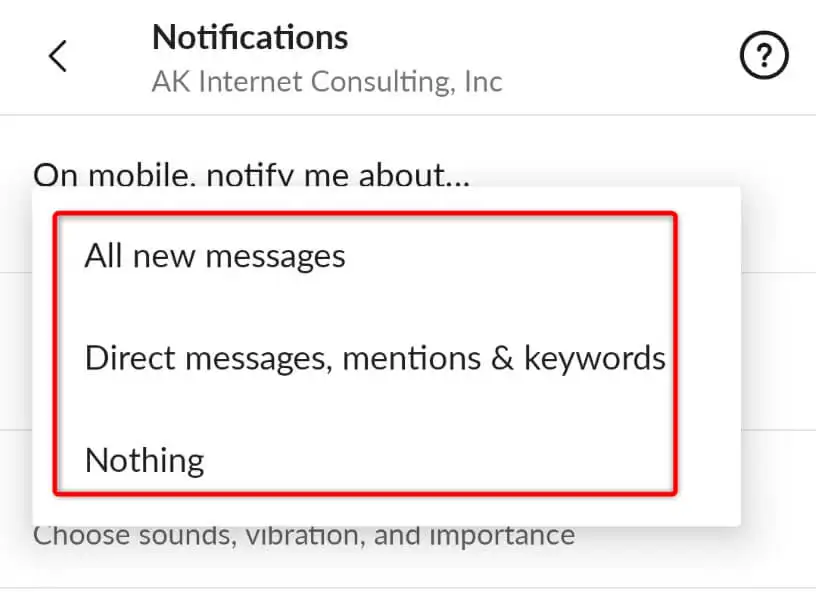
3. Disabilita la modalità Non disturbare del computer o del cellulare
Il computer e il cellulare offrono una modalità chiamata Non disturbare che blocca tutte le notifiche in arrivo. Questa modalità potrebbe essere abilitata sul tuo dispositivo, impedendo a Slack di inviarti avvisi.
In questo caso, disattiva la modalità sui tuoi dispositivi e il problema verrà risolto.
Su Windows 11
- Apri Impostazioni premendo Windows + I .
- Seleziona Sistema nella barra laterale sinistra.
- Scegli Notifiche nel riquadro di destra.
- Seleziona Focus assist e scegli Off .
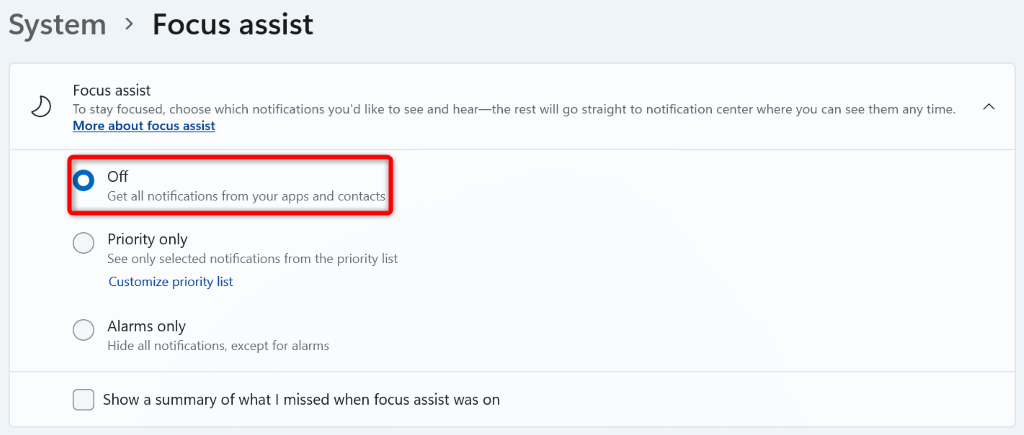
Su Android
- Apri Impostazioni sul telefono.
- Seleziona Suono e vibrazione in Impostazioni.
- Scegli Non disturbare .
- Disattiva Non disturbare in alto.
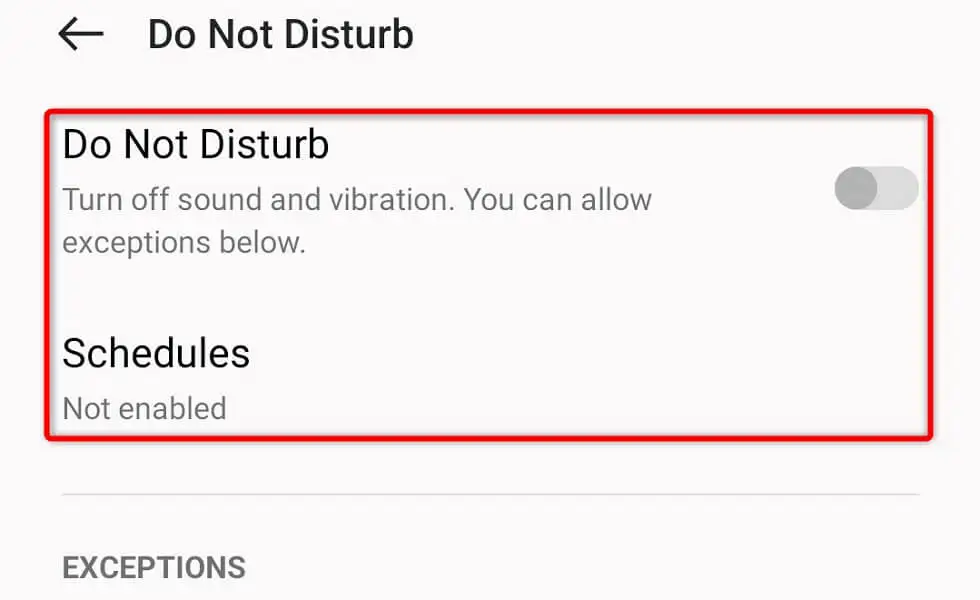
- Seleziona Pianificazioni e assicurati che non siano attivate le opzioni.
Sull'iPhone di Apple
- Apri Control Center scorrendo verso il basso dall'angolo in alto a destra dello schermo del telefono.
- Seleziona l'icona della luna.
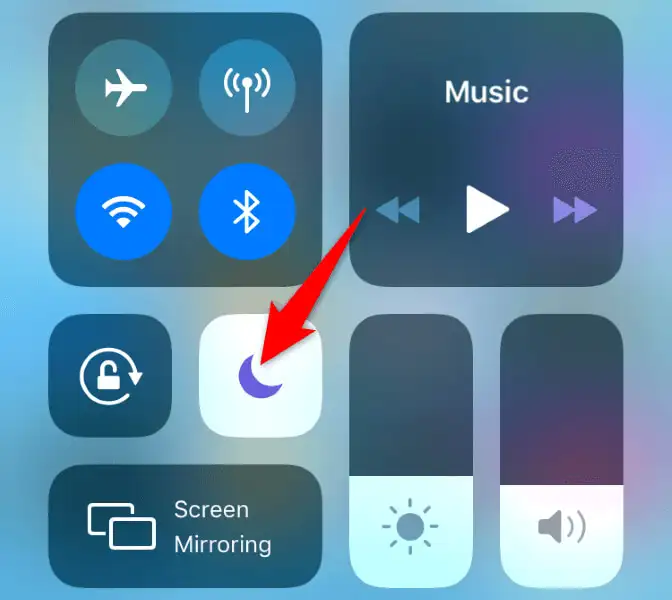
- Disattiva Non disturbare .
4. Attiva le notifiche di Slack sul desktop o sullo smartphone
Uno dei motivi per cui Slack non riesce a consegnare le notifiche è che hai disattivato gli avvisi per questa particolare app sul tuo dispositivo. Dovrai visitare il menu delle impostazioni del tuo dispositivo e assicurarti che Slack sia autorizzato a inviare avvisi.
Su Windows 11
- Avvia Impostazioni premendo Windows + I .
- Seleziona Sistema a sinistra e Notifiche a destra.
- Attiva l'interruttore accanto a Slack nell'elenco delle app.
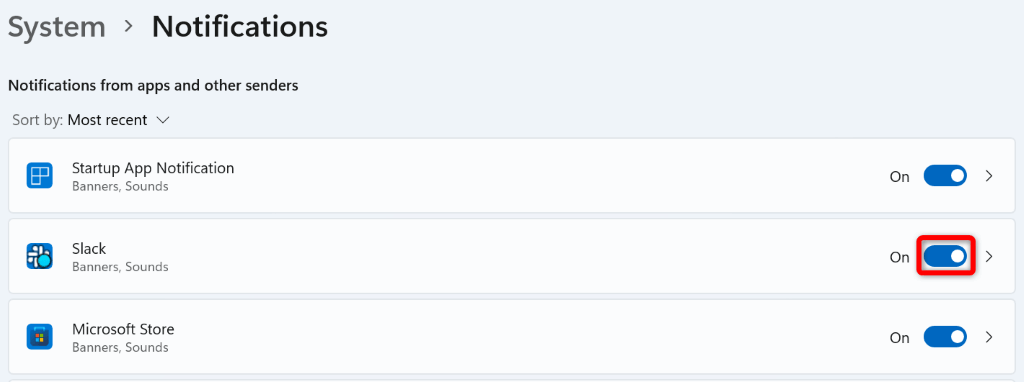
Su Android
- Apri Impostazioni sul telefono.
- Seleziona Notifiche e barra di stato in Impostazioni.
- Abilita l'interruttore per Slack nell'elenco delle app.
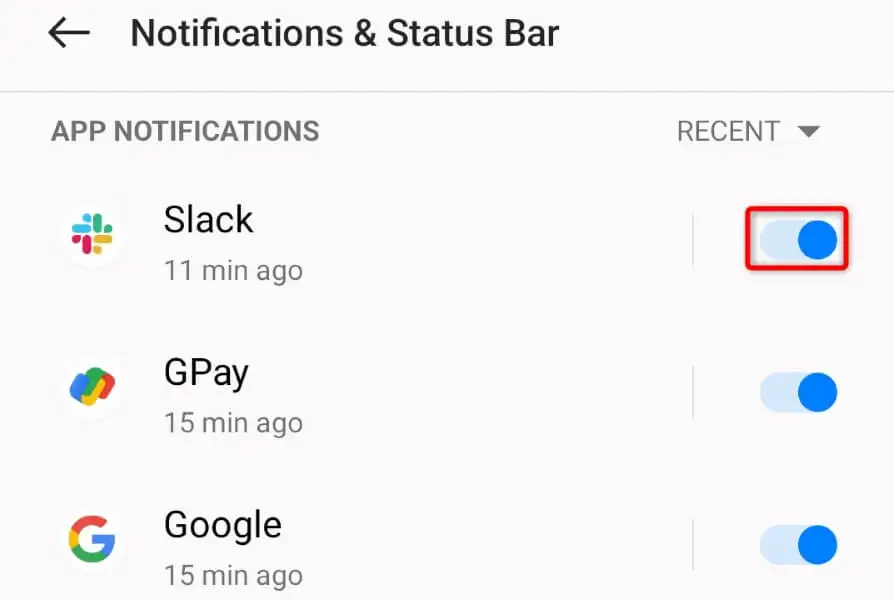
Sull'iPhone di Apple
- Apri Impostazioni sul tuo iPhone.
- Seleziona Notifiche in Impostazioni.
- Scegli Slack nell'elenco delle app.
- Attiva l'opzione Consenti notifiche .
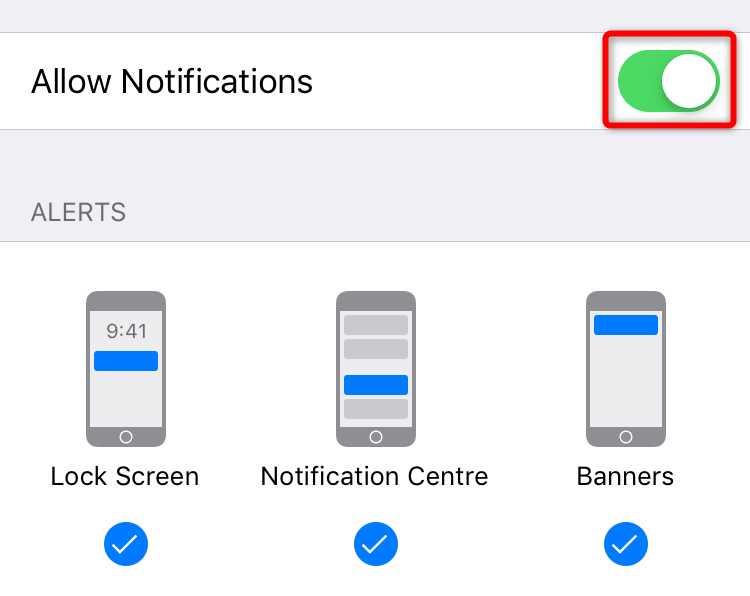
5. Ripara o cancella i file della cache di Slack
Slack utilizza file temporanei chiamati file di cache per archiviare i dati dell'app. Questo aiuta l'app a migliorare la tua esperienza di utilizzo. Questi file di cache sono soggetti a corruzione, ed è esattamente quello che potrebbe essere successo.

La tua cache Slack potrebbe essersi corrotta, impedendo all'app di consegnare le tue notifiche. In questo caso, puoi provare a riparare l'app sul tuo PC Windows o cancellare i file della cache dell'app sul tuo dispositivo Android. Tieni presente che non puoi eliminare la cache di un'app su un iPhone; dovrai disinstallare e reinstallare l'app per farlo.
Su Windows 11
- Apri Impostazioni premendo Windows + I .
- Seleziona App a sinistra e App e funzionalità a destra.
- Scegli i tre punti accanto a Slack e seleziona Opzioni avanzate .
- Seleziona Ripara nella pagina che si apre.
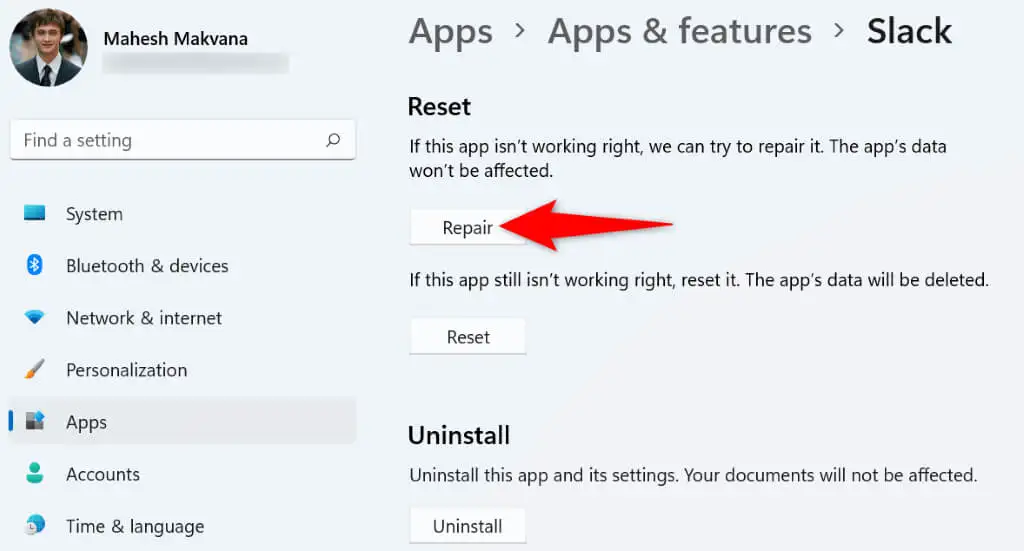
- Se il problema persiste, reimposta l'app Slack scegliendo Ripristina .
Su Android
- Apri Impostazioni sul telefono.
- Seleziona App > Gestione app in Impostazioni.
- Scegli Slack nell'elenco.
- Selezionare Utilizzo dello spazio di archiviazione nella pagina seguente.
- Tocca Svuota cache per rimuovere i dati memorizzati nella cache dell'app.
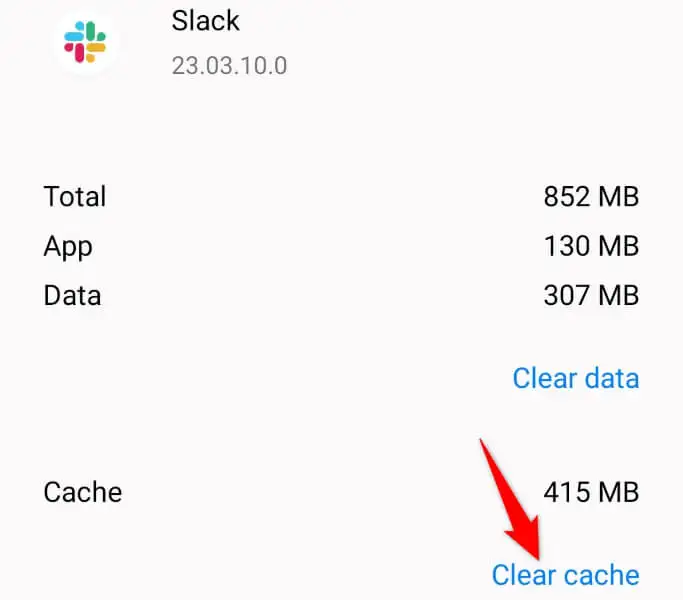
6. Utilizzare lo strumento di risoluzione dei problemi di notifica integrato dell'app mobile Slack
L'app mobile di Slack include uno strumento per la risoluzione dei problemi che ti aiuta a gestire i tuoi problemi di notifica. Puoi utilizzare questa funzione per trovare problemi con le impostazioni degli avvisi e correggerli per ricevere avvisi in tempo.
- Apri Slack sul tuo telefono.
- Seleziona Tu nella barra in basso.
- Scegli Notifiche nel menu che si apre.
- Seleziona Risoluzione dei problemi relativi alle notifiche .

- Consenti all'app di eseguire vari test di avviso.
- Rivedi i risultati del test sullo schermo.
7. Disinstalla e reinstalla Slack sul desktop o sul telefono
Se le notifiche di Slack continuano a non funzionare, i file principali dell'app potrebbero essere danneggiati. Le altre tue app installate o un virus potrebbero aver alterato questi file, causando problemi con l'app.
Poiché non è possibile correggere manualmente i file dell'app di Slack, puoi disinstallare e reinstallare l'app sul tuo computer o smartphone per risolvere il problema. In questo modo verranno inseriti file funzionanti, sostituendo eventuali file difettosi.
Tieni a portata di mano il nome utente e la password di Slack, poiché ti serviranno questi dettagli per accedere al tuo account nell'app.
Su Windows 11
- Apri Impostazioni premendo Windows + I .
- Seleziona App a sinistra e App e funzionalità a destra.
- Scegli i tre punti accanto a Slack e seleziona Disinstalla .
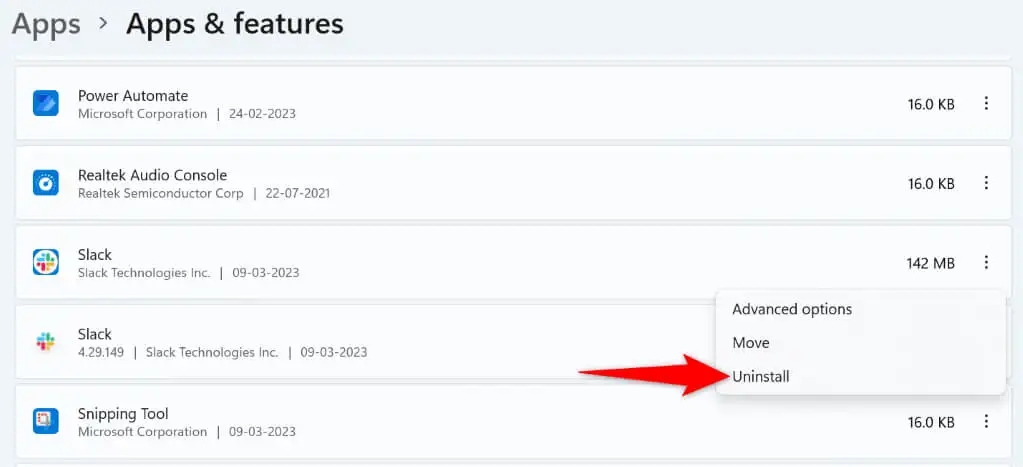
- Seleziona Disinstalla nel prompt per confermare la tua azione.
- Vai alla pagina di download di Slack e scarica e installa l'app sul tuo PC.
Su Android
- Tocca e tieni premuto Slack nel cassetto delle app del telefono.
- Seleziona Disinstalla nel menu.
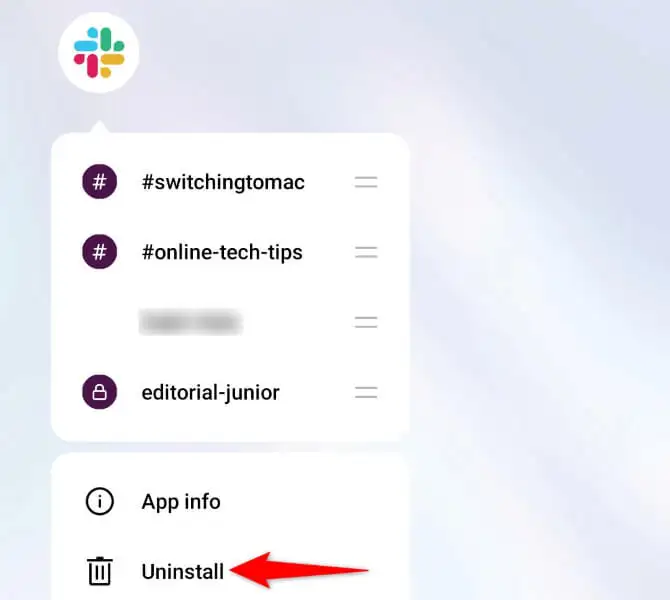
- Scegli Disinstalla nel prompt.
- Avvia Google Play Store , trova Slack e tocca Installa .
Sull'iPhone di Apple
- Tocca e tieni premuto su Slack nella schermata iniziale del tuo iPhone.
- Scegli X nell'angolo in alto a sinistra dell'app.
- Seleziona Elimina nel prompt.
- Avvia App Store , trova Slack e tocca l'icona di download.
Risolvi i problemi con le notifiche di Slack su Windows, Android e iPhone
Slack non riesce a fornire notifiche sul posto di lavoro per vari motivi. Se sei turbato da questo problema e non riesci a trovare un modo per risolverlo, i metodi descritti sopra dovrebbero aiutarti a risolvere il problema. Dopo averlo fatto, Slack inizierà a inviare i tuoi avvisi in tempo, ogni volta. Buona fortuna!
